Windows 7 og 8 inkluderer to verktøy som er perfekte for å teste mikrofoner, enten du prøver å sette opp et enkelt hodesett eller teste en hel boks med gammel elektronikk. Start med å sjekke om datamaskinen fanger opp noe lyd i lydkontrollpanelet, og bruk deretter lydopptakeren til å ta opp en kort test.
Tips
Mange programmer som bruker mikrofoner inkluderer egne mikrofontester. Du trenger ikke å teste hvert program separat -- hvis mikrofonen din fungerer, vil den fungere i alle applikasjonene dine -- men noen tilbyr mer praktiske funksjoner enn Windows' innebygde alternativer. For eksempel, Skype tilbyr en ekkotjeneste som tar opp stemmen din og spiller den av automatisk.
Sjekk opptaksmaskinvaren
Trinn 1: Åpne lydkontrollpanelet
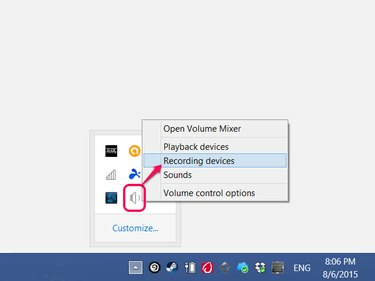
Bildekreditt: Bilde med tillatelse fra Microsoft
Høyreklikk på høyttalerikonet på oppgavelinjen (eller i den skjulte ikondelen) og velg Opptaksenheter.
Dagens video
Trinn 2: Test mikrofonen din
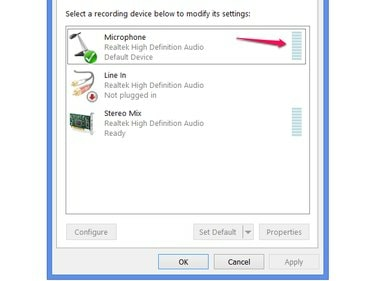
Bildekreditt: Bilde med tillatelse fra Microsoft
Snakk inn i mikrofonen og se volumnivålinjen på mikrofonlinjen. (På noen PC-er har "Mikrofon" et litt annet navn, for eksempel "Mic.") Hvis nivået endres mens du snakker, fanger mikrofonen opp lyd. Hvis måleren ikke endres uansett hvor mye støy du lager, fungerer ikke mikrofonen.
Tips
- USB-hodesett krever et ekstra trinn på dette tidspunktet: velg hodesettet i listen over enheter og klikk Sett standard. Se volummåleren ved hodesettets navn, i stedet for på mikrofonlinjen.
- Analoge hodesett og mikrofoner, som har en 3,5 mm kobling, vil ikke vises i denne listen etter navn. La standardinnstillingen være mikrofon for disse enhetene.
Lag et testopptak
Når du vet at mikrofonen din fanger opp lyd, bruk lydopptaker for å sørge for at stemmen din tar opp tydelig.
Trinn 1: Åpne Lydopptaker
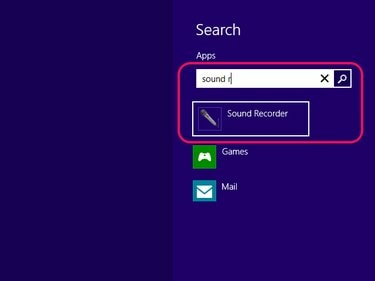
Bildekreditt: Bilde med tillatelse fra Microsoft
Søk etter og åpne Lyd opptaker med startskjermen eller startmenyens søkelinje.
Trinn 2: Spill inn en melding
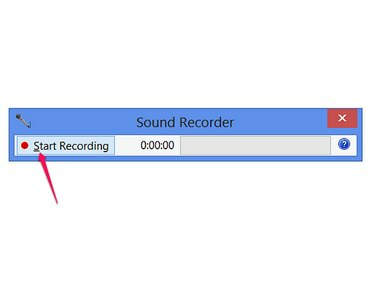
Bildekreditt: Bilde med tillatelse fra Microsoft
Klikk Start opptak og snakk i noen sekunder for å spille inn en melding.
Trinn 3: Lagre og spill av opptaket
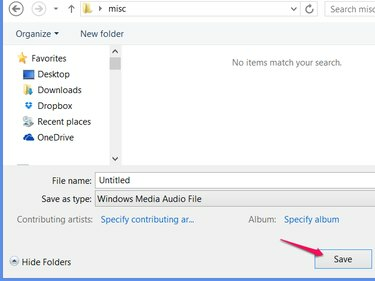
Bildekreditt: Bilde med tillatelse fra Microsoft
Klikk Stopp opptak for å fullføre opptaket og få opp dialogboksen Lagre. Lagre filen på et sted som er lett å finne, for eksempel skrivebordet eller en ny mappe. Utenfor lydopptaker, dobbeltklikk på filen du nettopp har lagret for å lytte til den.
Tips
Hvis opptaket ditt fungerer, men høres for stille ut, går du tilbake til siden for opptaksenheter der du sjekket volumnivået. Plukke ut Mikrofon (eller navnet på USB-hodesettet), klikk Egenskaper og bruk glidebryterne på Nivåer for å justere volumet.




